只要你有一台电脑或者手机,都能关注图老师为大家精心推荐的PS营造梦幻雪景,手机电脑控们准备好了吗?一起看过来吧!
【 tulaoshi.com - ps图片合成教程 】
常看到有高手使用改造过的相机拍出红外线效果的超梦幻雪景,感觉就像是进入了另一个世界。然而就算没有多出的相机可以改造,我们也可以用PHOTOSHOP来制造出红外线滤镜下的超梦幻雪景。

先选一张有树、有水、有天空的照片来做测试,这张照片在拍摄时刻意过曝了一些。

通道混合器
记住都要使用新建图层来开启要调整的功能,因为后面可以回来调整数值。
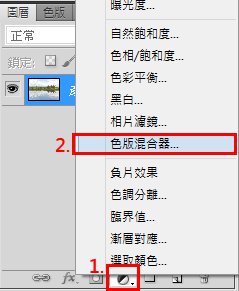
打开通道混合器图层,因为要做红外线滤镜效果,所以我们只调整红色色版,红:+79、绿:+200、蓝:-200。
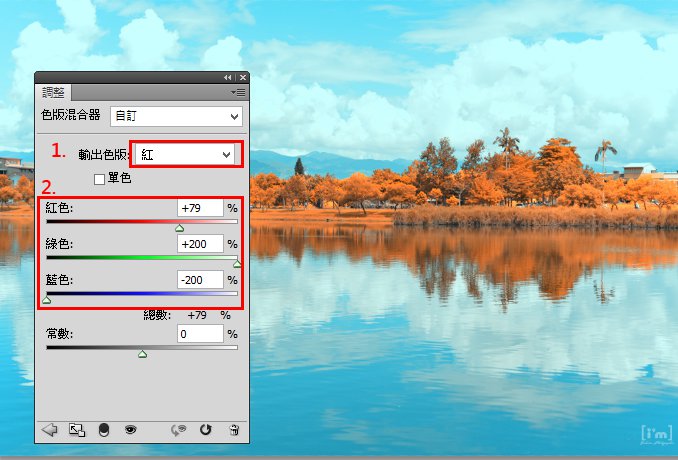
添加一些红色,绿色因要做成雪白效果所以增加,蓝色要保留则减少,调整的数值因图而异,拉拉看就可以看到变化,再拉至自己要改变的效果。
黑白
新增一个黑白调整图层(要注意图层的顺序),先将黑白调整图层,混合模式更改为滤色,这时大概就可看到雪白世界出来了。
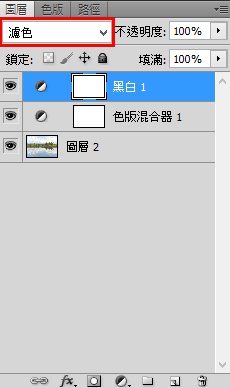
红、黄是用来让绿树绿叶变白,所以要做较大的改变,蓝、青则一律更改为-200%,是为了让天空及水面的部分不受到影响。
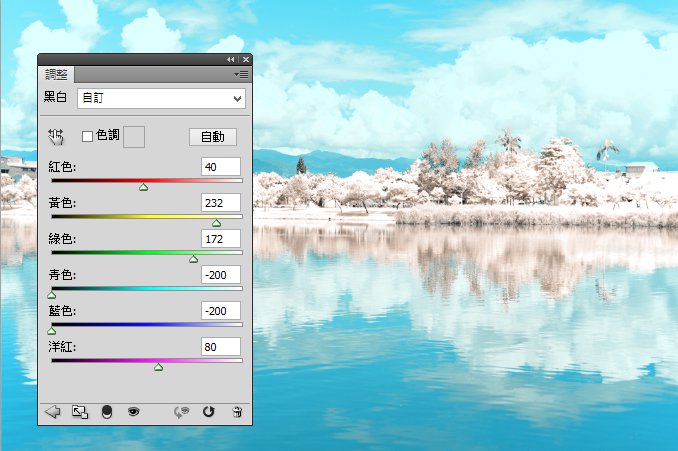
红黄数值可参考此图调整后微调。
色相/饱和度
开出色相/饱和度图层,此图层要在最上层。
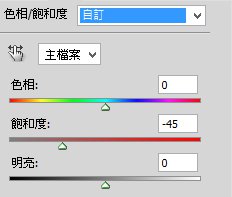
先把总饱和度降底(-45 如图)。
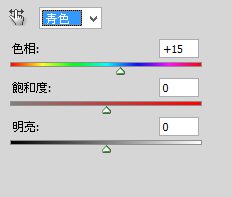
后来发现天空的颜色变青了,这里并不是要做日系图片,所以把青色的色相+15让它他变回蓝色。
(这一层设定很重要,你要自行判断颜色的改变,来照情况做改变)
(本文来源于图老师网站,更多请访问https://www.tulaoshi.com)
此时大致完成了,但一开始就说这张图当时拍的时候刻意的过曝了一些,所以要针对来做最后的设定。
曲线
这时开的这个曲线图层要注意,顺序要在所有修改图层的下方而在原图的上方,为的是让曲线只对原图做用,才不会一并变动到所有效果。
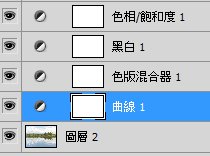
(一定要注意此图的所有图层顺序)
(本文来源于图老师网站,更多请访问https://www.tulaoshi.com)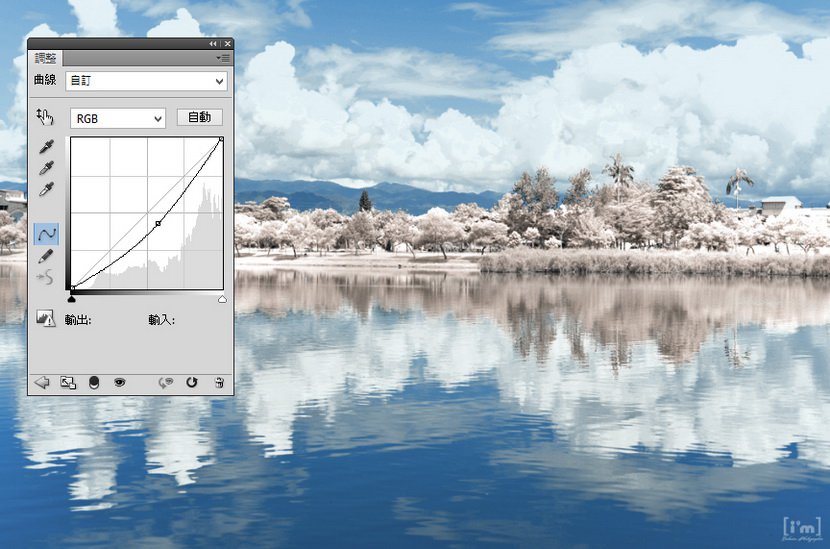
把拍照时过曝的细节Tulaoshi.com拉回来。
修图过程中马上也了解了改变的原理,一张超梦幻雪景就这样诞生了。最后我们来看一下前后对比吧:
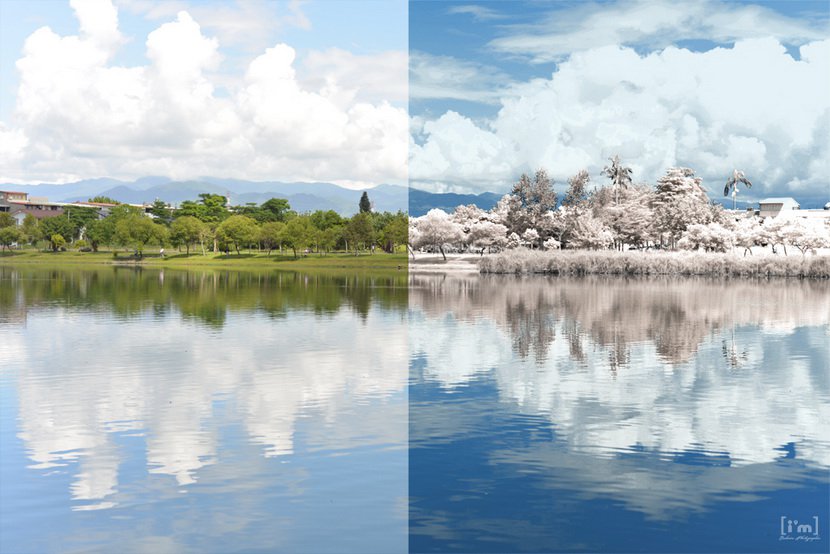
来源:https://www.tulaoshi.com/n/20160402/2120942.html